photoshop和Painter手绘插画《眺望》
摘要:本教程作者运用photoshop和Painter相结合的手法制作插画《眺望》,这是一个有趣的制作过程,教程适合有一定基础的网友学习,感兴趣的...
本教程作者运用photoshop和Painter相结合的手法制作插画《眺望》,这是一个有趣的制作过程,教程适合有一定基础的网友学习,感兴趣的网友就一起学习吧。
大部分人都见过日出的画面,但相信一定少有人见过运用photoshop和Painter相结合为大家打造出两只猫咪眺望日出的有趣场景,下面先让我们看看效果图吧:

效果图
1、首先在纸上画出铅笔稿,以300dpi扫入电脑
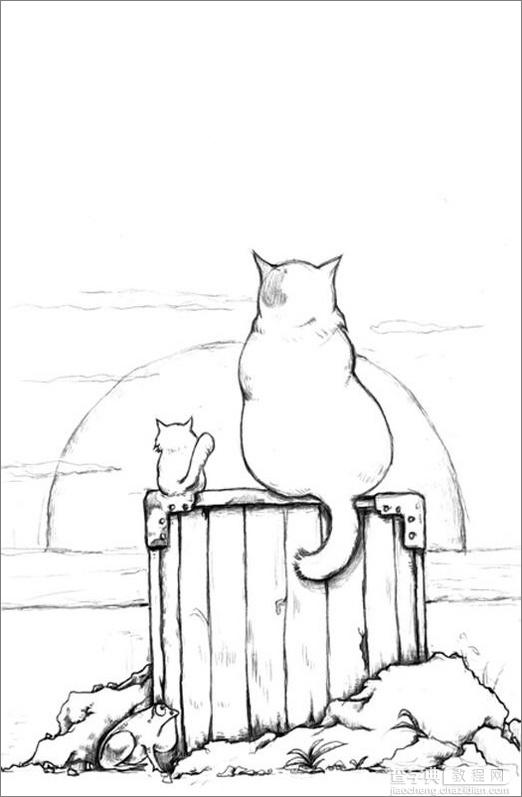
图1
2、把图导入photo中添加一个图层属性为正片叠底,再此图层上做渐变,(我用的是径向渐变)添上自己喜欢的颜色,再把画面上的大色块铺上,不必拘泥于细节。存为psd格式
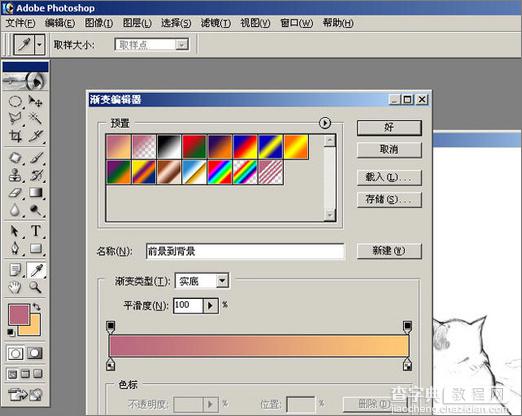
图2
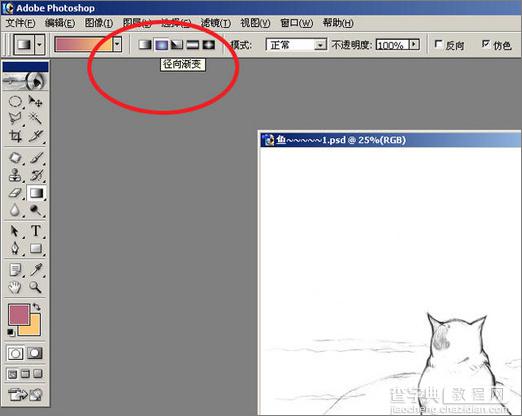
图3
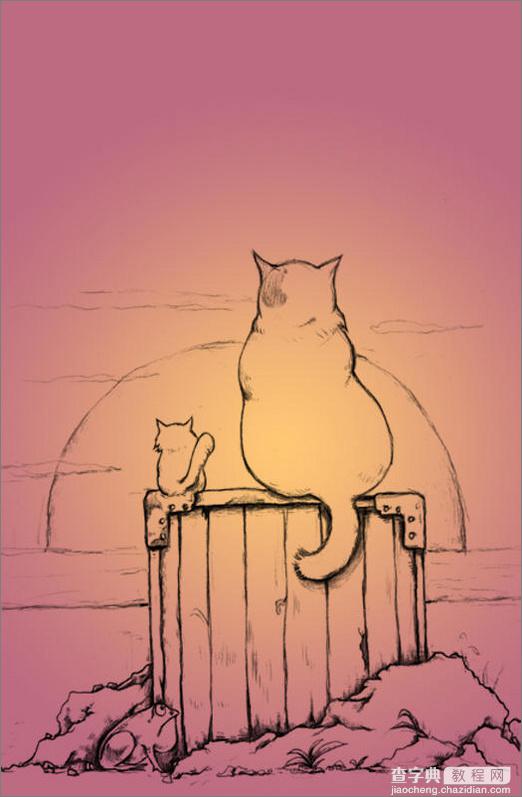
图4
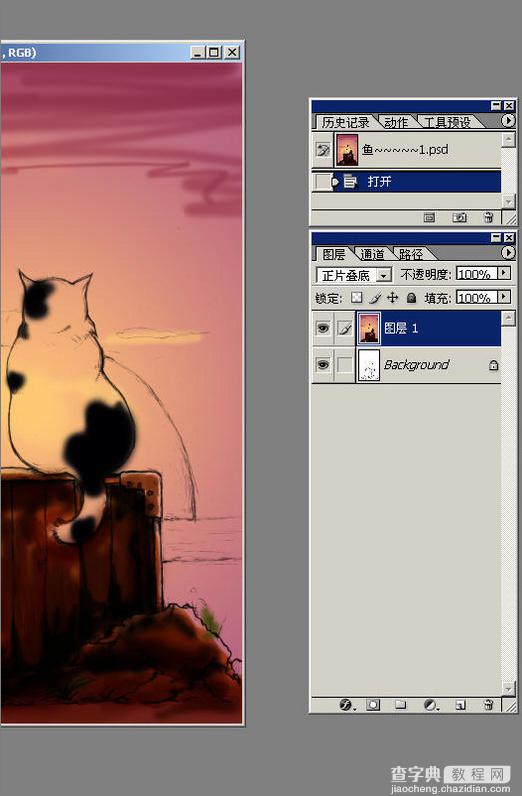
图5
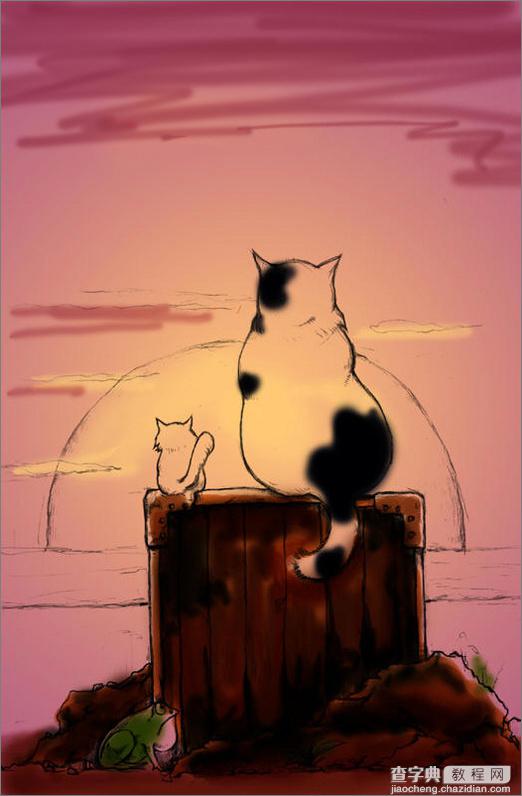
图6
3、把存好的psd文件导入到painter里,最有意思的过程开始了。

图7
4、从最喜欢的地方画起,笔刷设置如下:
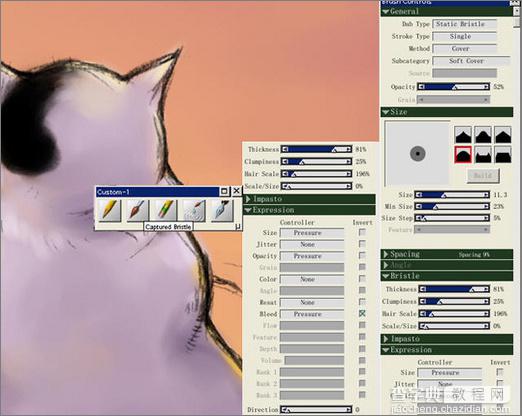
图8
在painter里保留了原有的图层,现在依然在颜色层作画,逐步的细化画面。
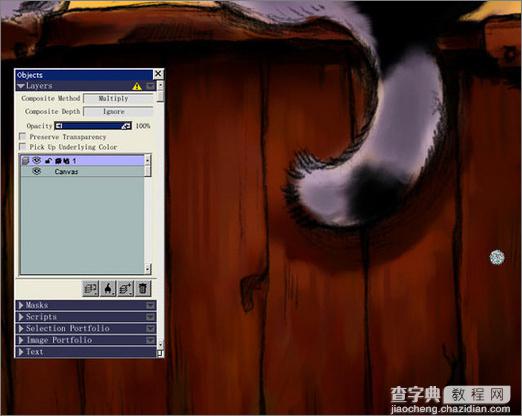
图9
在画猫的毛时,可以把画笔参数调成如图所示 这样画出的毛感觉特别的松软。
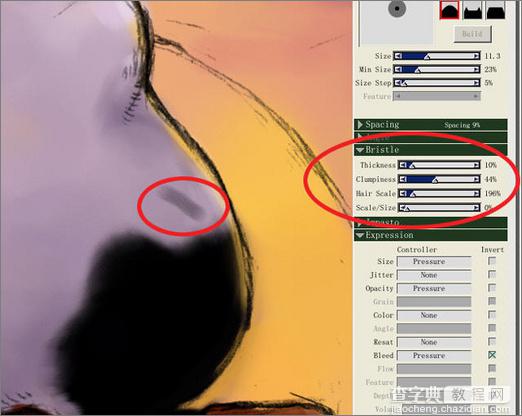
图10
可以按照自己的兴趣先后把画面的各个部分深入刻画一遍,云,箱子 ,此时应注意大的形体和光影关系。

图11

图12
不要被局部所迷惑,要不时地看看大的效果,局部要统一在整体里嘛。

图13
5、天空的颜色有些亮,空间感不够倒到photo里(painter与photo互相转换使文件存为psd),我个人习惯在photo里调整,呵呵。

图14
新建一个正片叠底的图层,用画笔画出要加深的地方,这样比用渐变要生动一些。
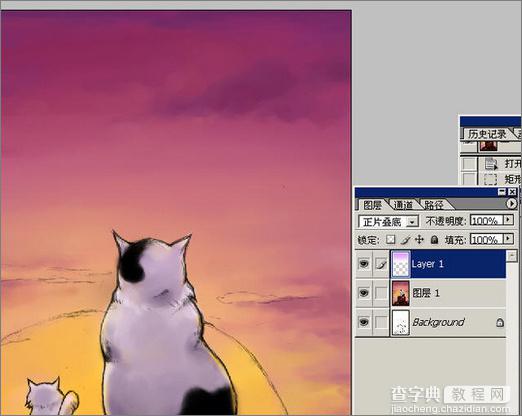
图15
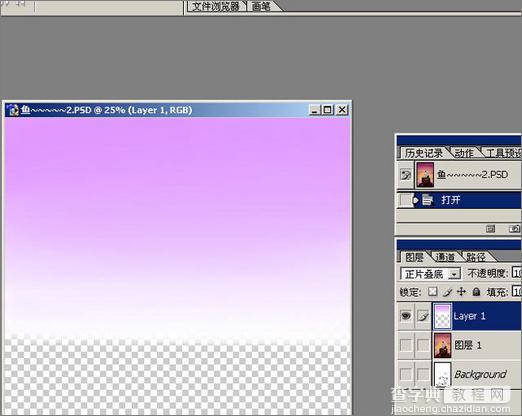
图16
大的效果出来了

图17
【photoshop和Painter手绘插画《眺望》】相关文章:
